Napraw d3dCompiller_43.Brak błędu DLL w systemie Windows 10
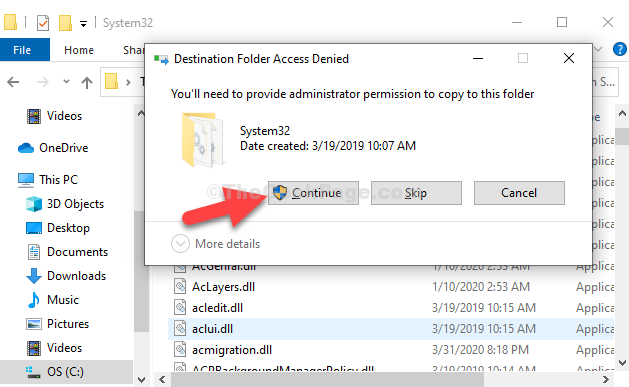
- 840
- 231
- Seweryn Augustyniak
Czy stajesz w obliczu błędu, który mówi „D3DCompiler_43.DLL brakuje na twoim komputerze.Spróbuj ponownie zainstalować program, aby rozwiązać problem”Podczas uruchamiania gry lub otwierania oprogramowania? Cóż, jest to powszechny problem i wydaje się, że pojawia się, gdy system operacyjny nie jest w stanie zlokalizować wymaganego pliku DLL dla programu. Może być również możliwe, że DLL w jakiś sposób został uszkodzony.
Biblioteki DLL lub dynamiczne łącza są używane przez DirectX i odgrywają główną rolę w funkcjonowaniu gier i aplikacji graficznych. Dlatego jeśli brakuje tego pliku, twoje gry i aplikacje nie będą działać. Jednak dobrą rzeczą jest to, że do tego problemu dostępnych jest kilka poprawek. Zobaczmy, jak naprawić błąd.
Metoda 1: Pobierając DirectX
Krok 1: otwarty Google.com i szukaj DirectX. Kliknij pierwszy link Microsoft.
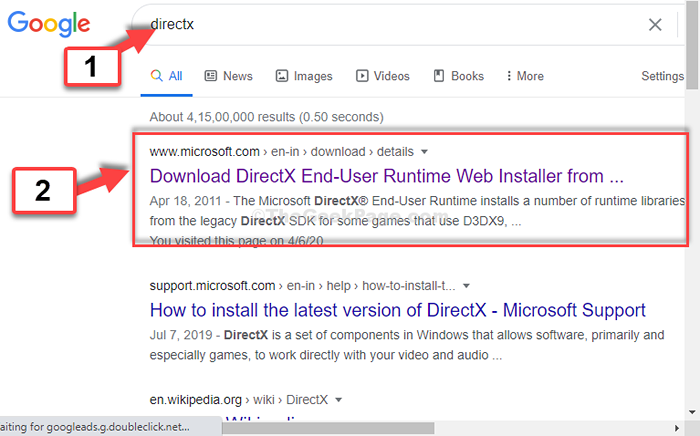
Krok 2: w Microsoft Pobierz stronę, przewiń w dół i kliknij czerwony Pobierać przycisk.
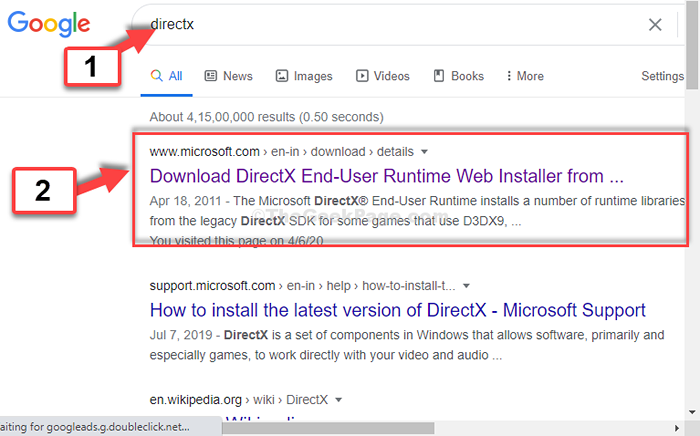
Krok 3: Otwórz instalator, kliknij przycisk opcji obok akceptuje warunki umowy a następnie naciśnij Następny.
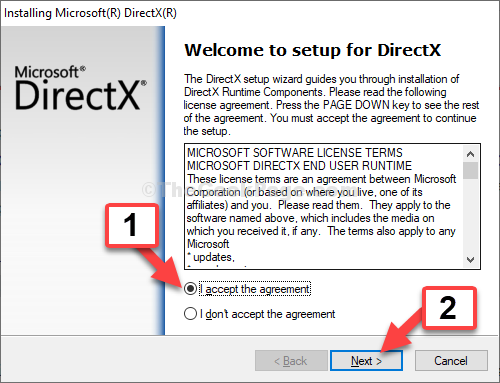
Krok 4: W następnym oknie kliknij Następny Ponownie, aby kontynuować instalację.
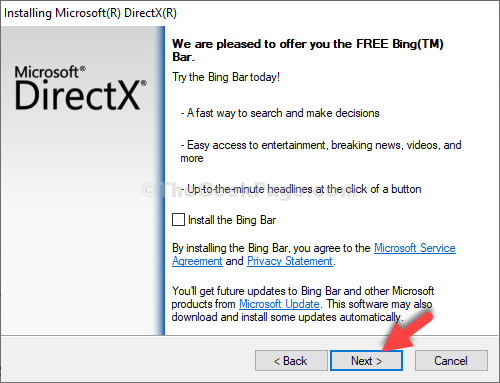
Pozwól instalacji zakończyć. Kliknij Skończyć Kiedy już skończy. Teraz twoje gry i oprogramowanie powinny działać poprawnie. Jeśli jednak problem będzie się utrzymywał, wypróbuj drugą metodę.
Metoda 2: Pobierając D3DCompiler_43.plik DLL
Krok 1: Iść do Google.com i szukaj D3DCompiler_43.DLL. Kliknij pierwszy wynik z Pliki DLL.com.
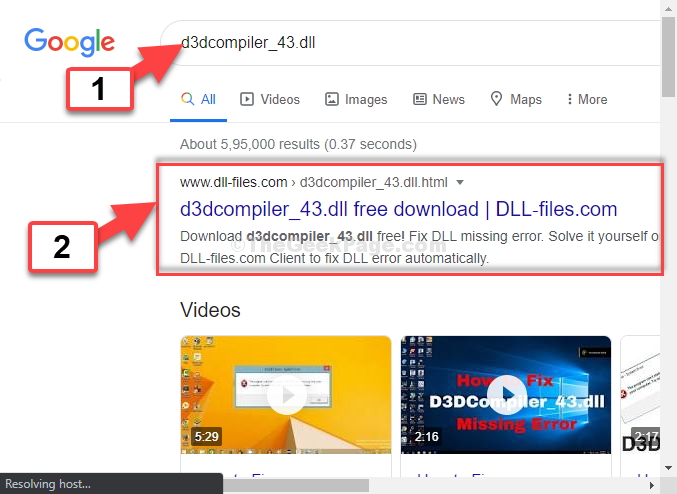
Krok 2: Na stronie pobierania przewiń w dół i kliknij Pobierać link oparty na architekturze systemu. Na przykład nasza architektura systemu jest 64-bit, Więc klikamy to Pobierać połączyć.
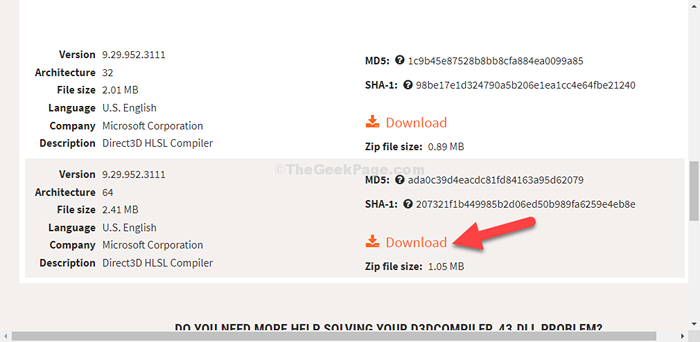
Krok 3: Kliknij pobrany plik zip, aby otworzyć lokalizację, w której pobieranie jest zapisywane. Wybierz plik, kliknij go prawym przyciskiem myszy i kliknij Kopiuj.
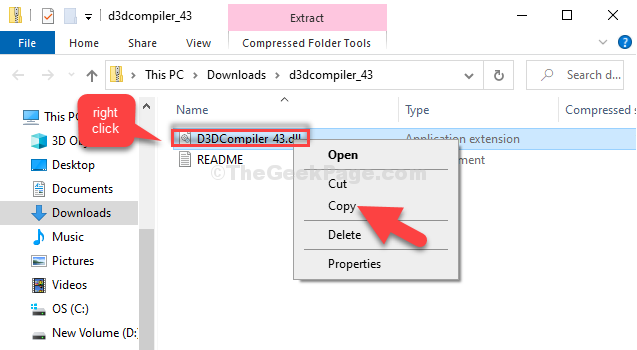
Krok 4: Kliknij na Ten komputer skrót po lewej stronie i kliknij dwukrotnie C Drive po prawej.

Krok 5: Teraz podążaj poniższą ścieżką, aby dotrzeć do System32 teczka:
- Kliknij dwukrotnie Okna
- Kliknij dwukrotnie System32
Tutaj zobaczysz wszystkie .DLL akta.
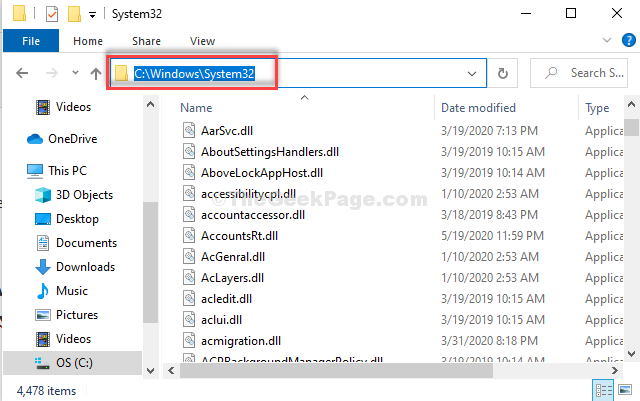
Krok 6: Teraz wklej skopiowane D3DCompiler_43.DLL plik tutaj. Kliknij Kontynuować kontynuować.
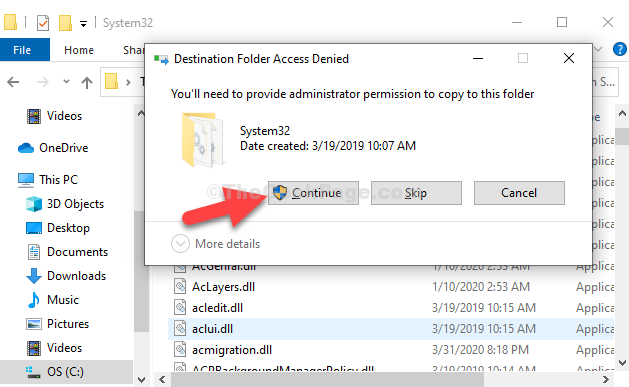
To powinno rozwiązać Twój problem. Jeśli jednak nadal masz problem, dodaj poniższe kroki do metody 2.
Krok 1: Podążaj tą samą ścieżką co Krok 5 W Metoda 2, Ale tym razem, pod Windows, kliknij SYSWOW64.
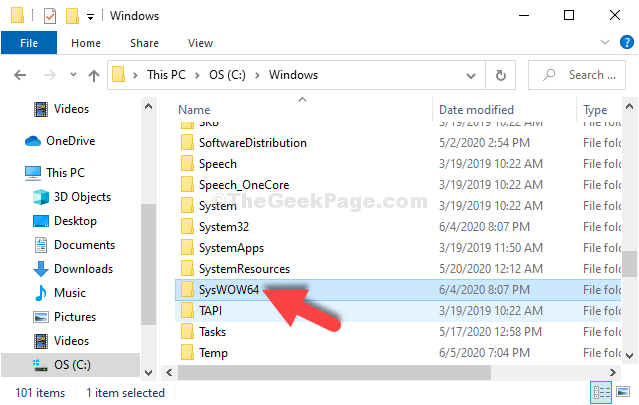
Krok 2: w SYSWOW64 folder, kliknij prawym przyciskiem myszy i kliknij Pasta Aby wkleić link, który tutaj skopiowałeś.
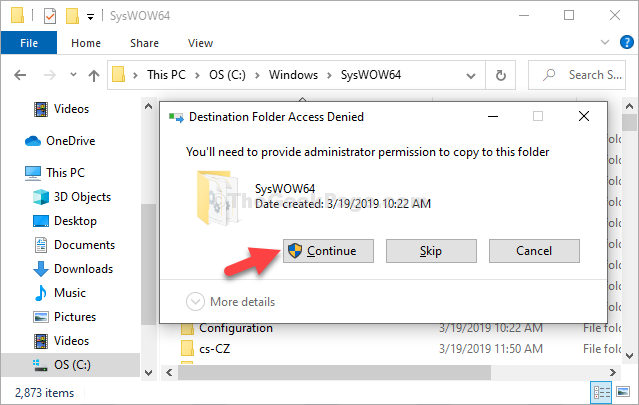
Otóż to. Błąd nie powinien się teraz pojawiać i nie powinieneś łatwo uruchomić oprogramowania i gier.
- « Fix- Manager jest wyłączony przez Twój problem administratora w systemie Windows 10
- Fix- Bluetooth nie pokazuje ikon menedżera urządzeń brakuje w systemie Windows 10/11 »

